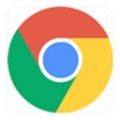Chrome的窗口整理与管理技巧
在数字时代,浏览器已成为日常工作和生活中不可或缺的工具。Google Chrome,作为全球最受欢迎的浏览器之一,以其快速、稳定和丰富的扩展程序赢得了用户的青睐。然而,随着使用时间的增长,我们往往会在Chrome中打开大量的标签页和窗口,这不仅使浏览器界面变得拥挤不堪,也不便于管理和查找。本文将详细介绍如何高效地整理和管理Chrome的窗口和标签页,提升您的浏览体验和工作效率。
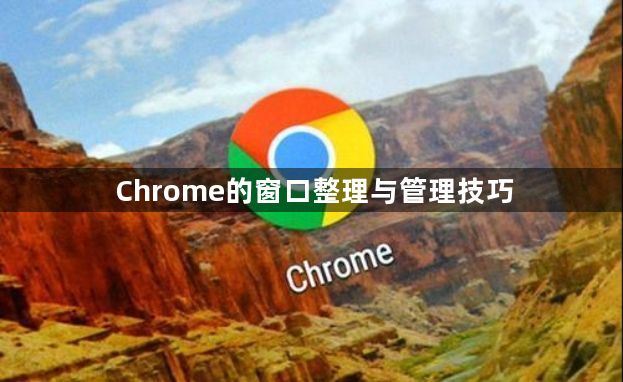
一、Chrome标签页管理基础
Chrome允许用户在一个窗口中打开多个标签页,每个标签页都可以独立加载不同的网页。了解以下基础知识有助于更好地管理标签页:
-打开新标签页:按`Ctrl+T`(Windows/Linux)或`Cmd+T`(Mac)。
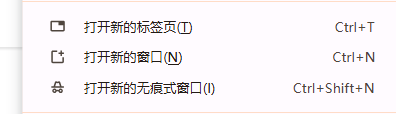
-关闭当前标签页:按`Ctrl+W`(Windows/Linux)或`Cmd+W`(Mac)。
-恢复最近关闭的标签页:按`Ctrl+Shift+T`(Windows/Linux)或`Cmd+Shift+T`(Mac)。
二、标签页分组整理
1.什么是标签页分组?
标签页分组是一种将相关标签页归类到一起的功能,方便用户对同一任务或项目的不同网页进行集中管理。
2.如何启用标签页分组功能
确保你的Chrome是最新版本,并在地址栏中输入`chrome://flags`,搜索`Tab Groups`,将其设置为`Enabled`,然后重启浏览器。
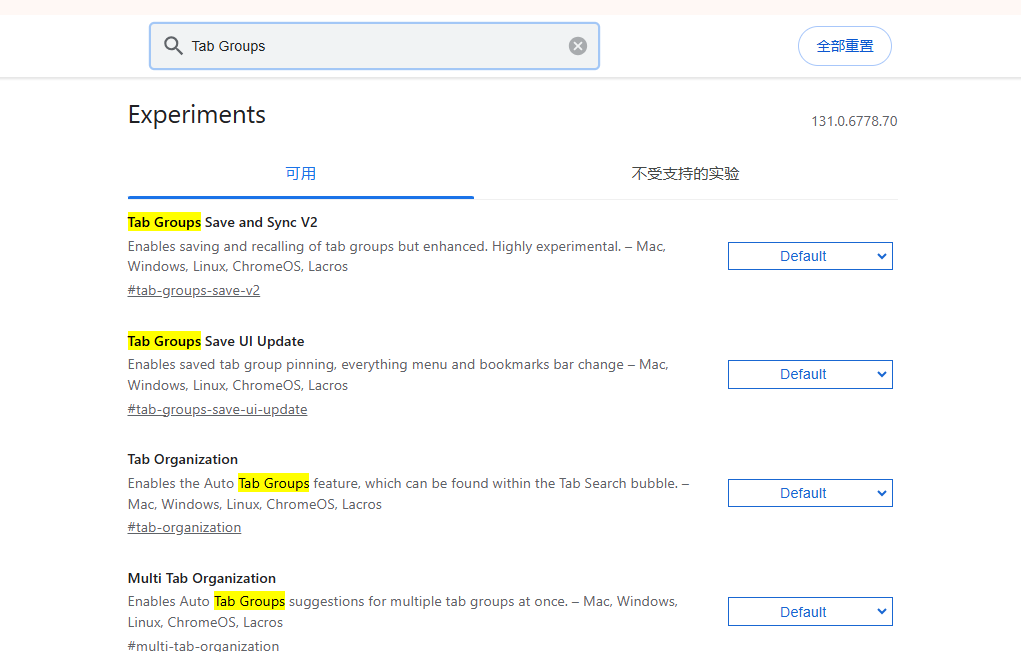
3.创建和管理标签页分组
-创建分组:右键点击标签页,选择“Add tab to new group”。
-命名分组:右键点击分组名称或颜色,选择“Edit group”,输入名称。
-添加或移除标签页:拖拽标签页到分组,或右键点击标签页选择“Remove from group”。
4.使用标签页分组的好处
-提高组织性:将相关标签页归类,减少混乱。
-增强可读性:使用颜色编码区分不同任务。
-提升效率:快速切换和管理标签页。
三、高效管理多个窗口
1.多窗口管理技巧
当处理复杂的任务时,可能需要同时打开多个浏览器窗口。以下是一些实用的管理技巧:
-使用工作区:通过Chrome的“Workspaces”扩展,可以创建和管理多个工作区,每个工作区包含一组特定的标签页。
-垂直排列窗口:在Windows系统中,按`Win+上下箭头`键可以将窗口垂直排列,方便对比和复制内容。
-利用快捷键:熟练使用`Ctrl+Tab`和`Ctrl+Shift+Tab`在标签页之间快速切换;`Alt+Tab`在多个窗口之间切换。
2.实例操作:如何创建和使用工作区
-安装扩展:前往Chrome Web Store,搜索并安装“Workspaces”扩展。
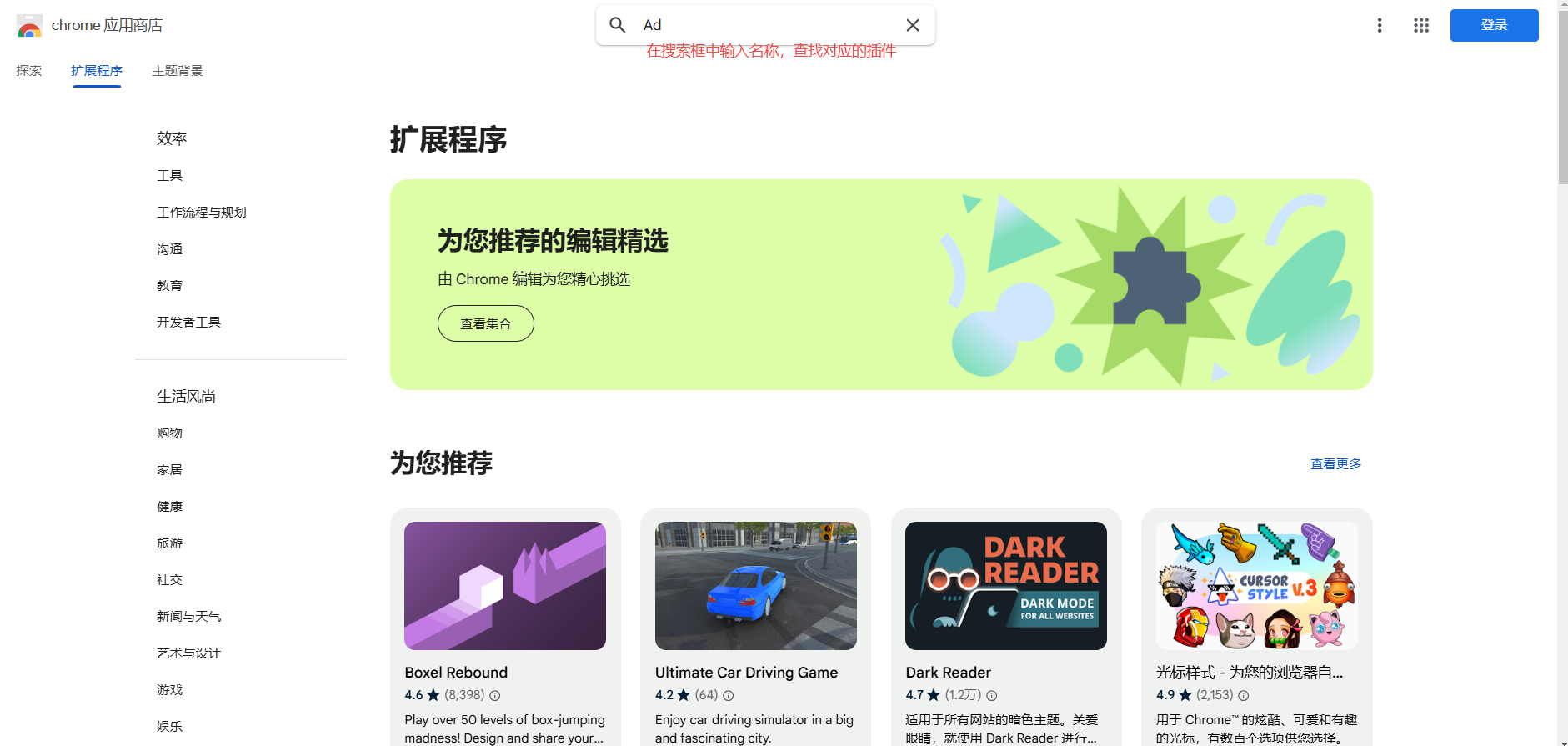
-创建工作区:右键点击扩展图标,选择“Create Workspace”,为当前打开的标签页创建一个工作区。
-恢复工作区:再次点击扩展图标,选择之前保存的工作区,即可恢复所有标签页。
四、高级标签页管理扩展
除了Chrome自带的功能外,还有一些第三方扩展可以进一步提升标签页管理的效率:
-OneTab:一键合并所有标签页到一个列表中,减少内存占用。
-Tab Wrangler:自动合并长时间未使用的标签页,保持浏览器整洁。
-Toby for Chrome:提供强大的标签页分组功能,并支持跨设备同步。
-Tab Session Manager:自动保存和恢复浏览器会话,防止意外关闭导致数据丢失。
五、总结与最佳实践
高效的标签页和窗口管理不仅可以提升您的浏览体验,还能显著提高工作效率。以下是一些建议的最佳实践:
-定期整理:每周花几分钟时间整理标签页和窗口,删除不再需要的内容。
-合理分组:根据项目或任务类型对标签页进行分组,使用描述性的组名。
-利用扩展:尝试使用不同的扩展程序,找到最适合您工作流程的工具。
-快捷键操作:熟练掌握常用的快捷键,提高操作速度。
-备份重要数据:定期使用Tab Session Manager等工具备份重要的标签页和会话。
通过实施上述技巧和策略,您可以更好地掌控Chrome浏览器中的众多标签页和窗口,从而更加专注于实际工作内容,而不是花费大量时间在寻找和管理这些页面上。希望这篇教程能帮助您优化浏览体验,提升工作效率!
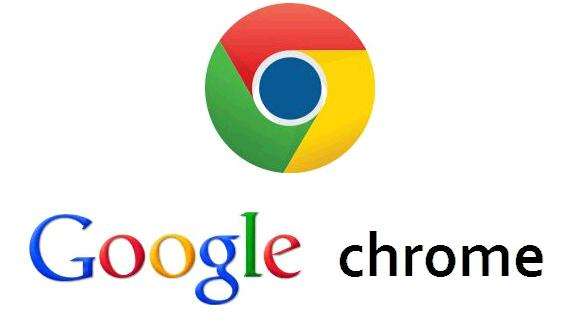
如何修改和锁定浏览器主页?
在我们日常使用电脑的过程中,经常会安装各类软件,一些软件在安装过程中会篡改浏览器的主页,当我们打开浏览器的时候往往会弹出各种垃圾信息。

谷歌浏览器怎样开启隐私沙盒功能
谷歌浏览器怎样开启隐私沙盒功能?本篇文章给大家带来谷歌浏览器打开隐私沙盒功能方法步骤,感兴趣的朋友千万不要错过了。
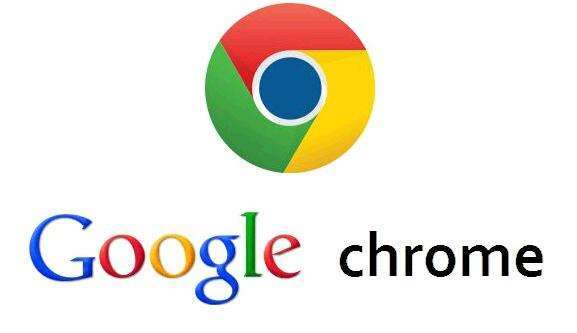
谷歌浏览器无痕模式在哪里
而小编一直使用的都是谷歌浏览器,也一直在想一个问题,就是谷歌浏览器有无痕模式吗?如果你也有这个问题的话,那么不妨一起来看看吧。

谷歌浏览器收藏夹怎么导出
谷歌浏览器收藏夹怎么导出?本篇文章就给大家详细介绍了谷歌浏览器收藏夹导出具体步骤,大家快来看看吧。

谷歌浏览器的隐身模式如何禁用
本文就为大家解答一下谷歌浏览器的隐身模式如何禁用,将从Windows系统下禁用隐身模式、MacOS系统下禁用隐身模式、注意事项等多个方面为大家做个详细的介绍。

360浏览器出现乱码怎么解决
在我们使用360浏览器时如果页面都是乱码的话要怎么解决?而360浏览器的极简模式要怎么开呢?
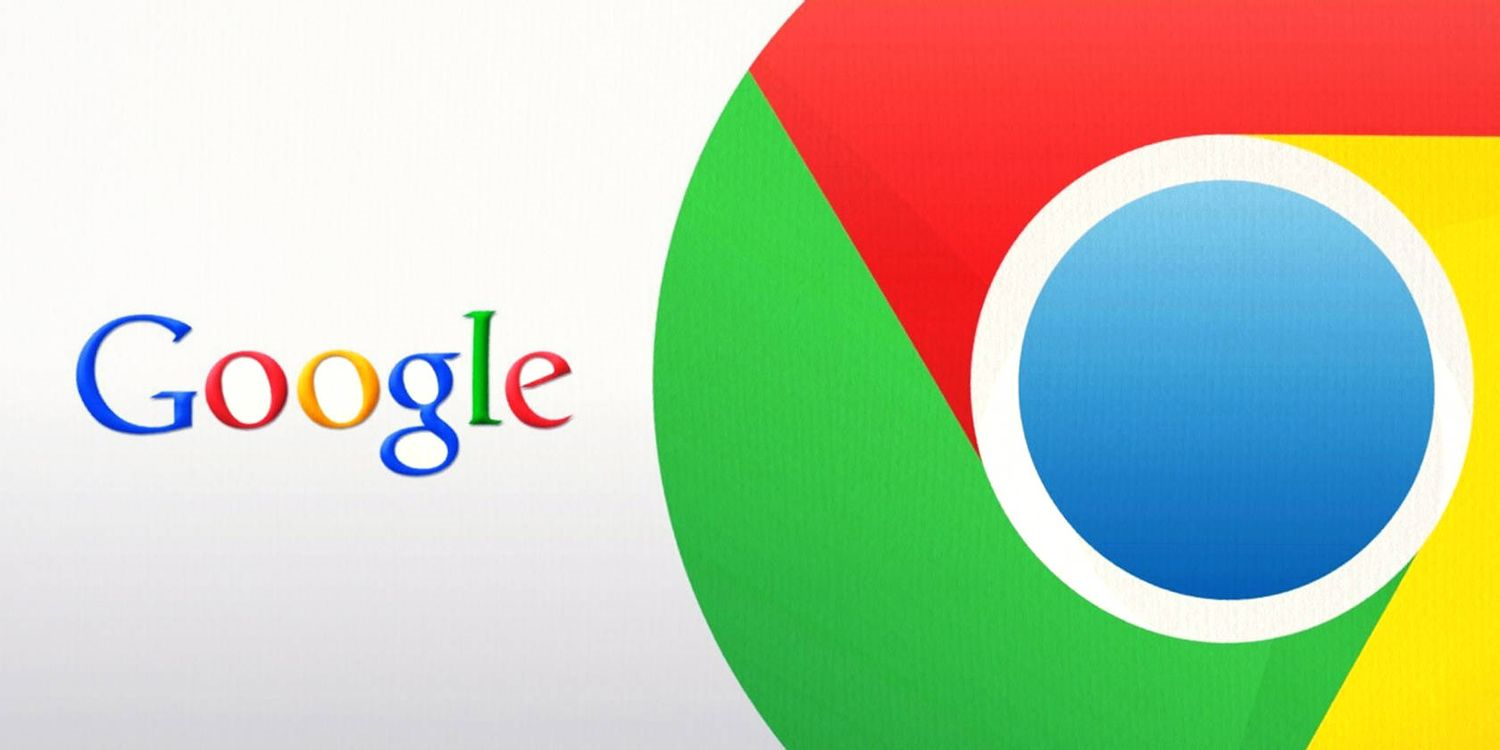
XP版谷歌浏览器怎么下载?<下载安装技巧教程>
Google Chrome是由Google开发的一款设计简单、高效的Web浏览工具。Google Chrome浏览器可以帮助你快速、安全地搜索到自己需要的内容。
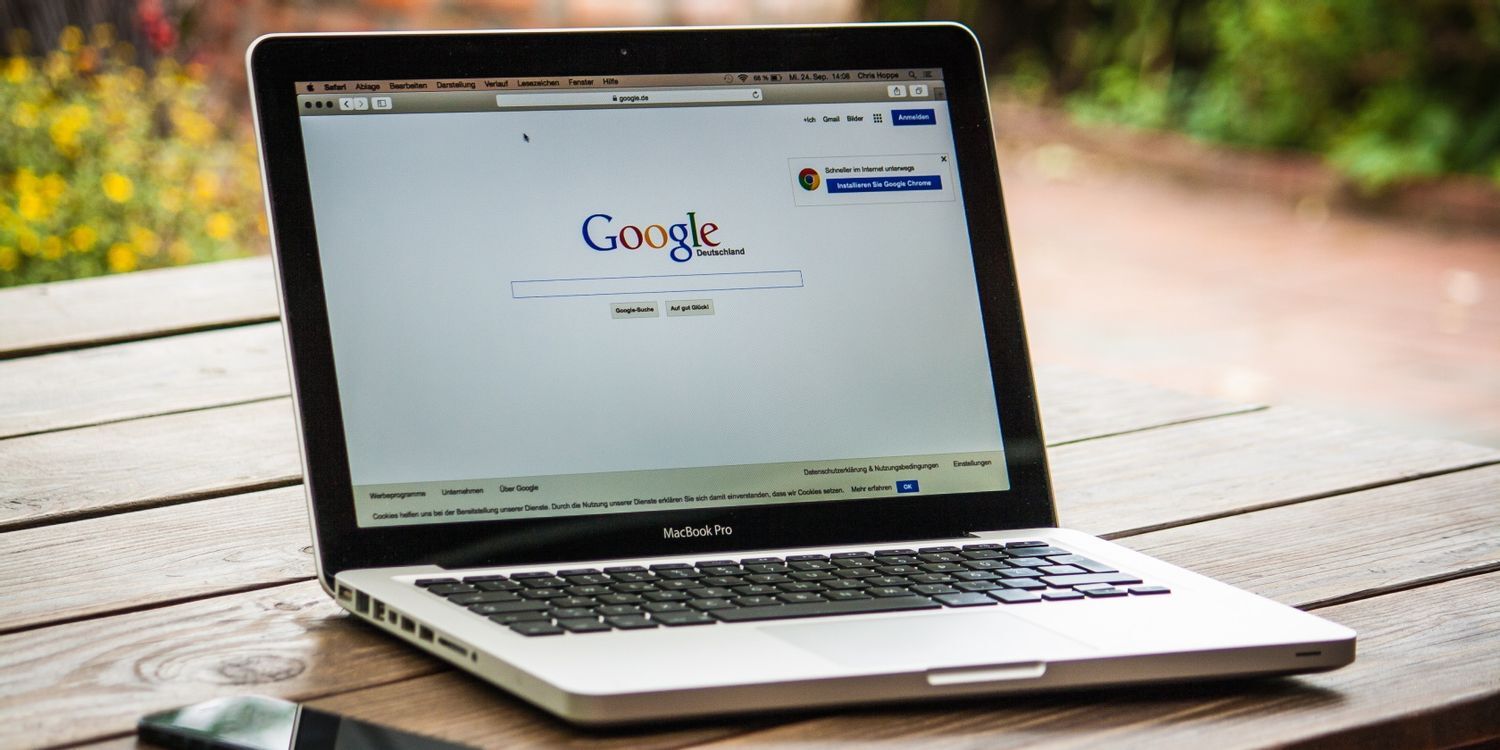
win10谷歌浏览器下载文件如何显示“选择文件保存路径”提示?
Google One可以让你更快,超简洁的设计,更方便使用。一般win10正式版都是用Google Chrome下载程序或者游戏提示“选择文件保存路径”,让你选择保存位置。
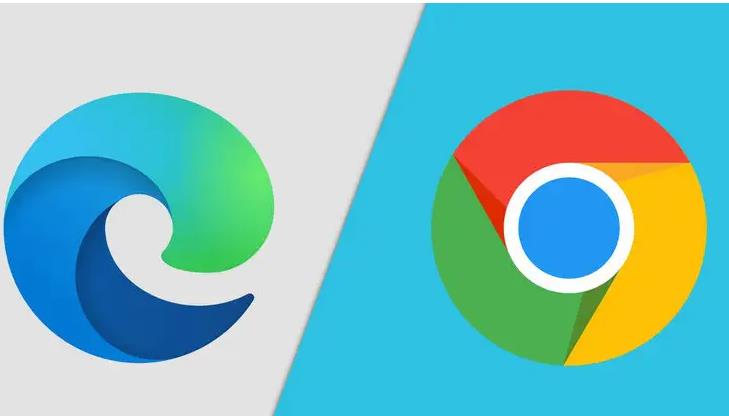
edge无法下载谷歌浏览器怎么办?<解决方法>
对于用户使用的电脑,大部分都有自己的edge浏览器,可以让用户在edge浏览器中下载软件。比如有的用户会在edge中下载自己想要的chrome浏览器,但是有一个问题就是下载不了。那么edge无法下载chrome该怎么办呢?下面小编就和大家分享edge无法下载chrome的解决方法。

怎么下载谷歌浏览器_谷歌浏览器快速下载方法
你有没有想要知道的谷歌浏览器使用技巧呢呢,你知道谷歌浏览器要怎么下载吗?来了解谷歌浏览器下载的具体步骤,大家可以学习一下。

谷歌浏览器如何查看网站的隐私报告
如果你也想了解在哪里查看谷歌浏览器隐私报告,可以和小编一起看看下面的位置教程图文一览,希望能对大家有所帮助。
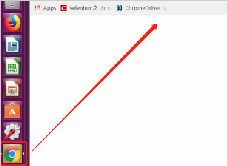
ubuntu安装chrome无法正常启动解决方法
谷歌浏览器ubuntu版安装后却无法正常启动?该怎么解决这类问题呢,快来和小编一起解决吧!
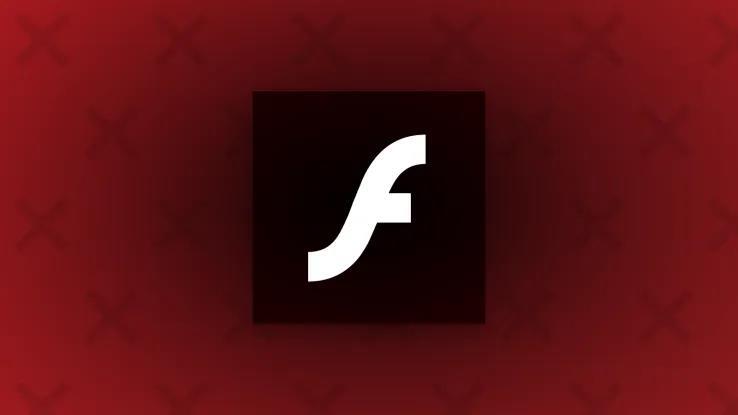
如何确保 Google Chrome 的 Flash 插件是最新的?
Google 和 Adobe 已将原生 Flash 插件集成到 Google Chrome 浏览器中。这种集成为计算机用户提供了两个好处和一个缺点。集成的 Flash 插件意味着用户不再需要在 PC 上安装 Flash。这也是有益的,因为插件的更新发生在后台,而不必由用户启动。
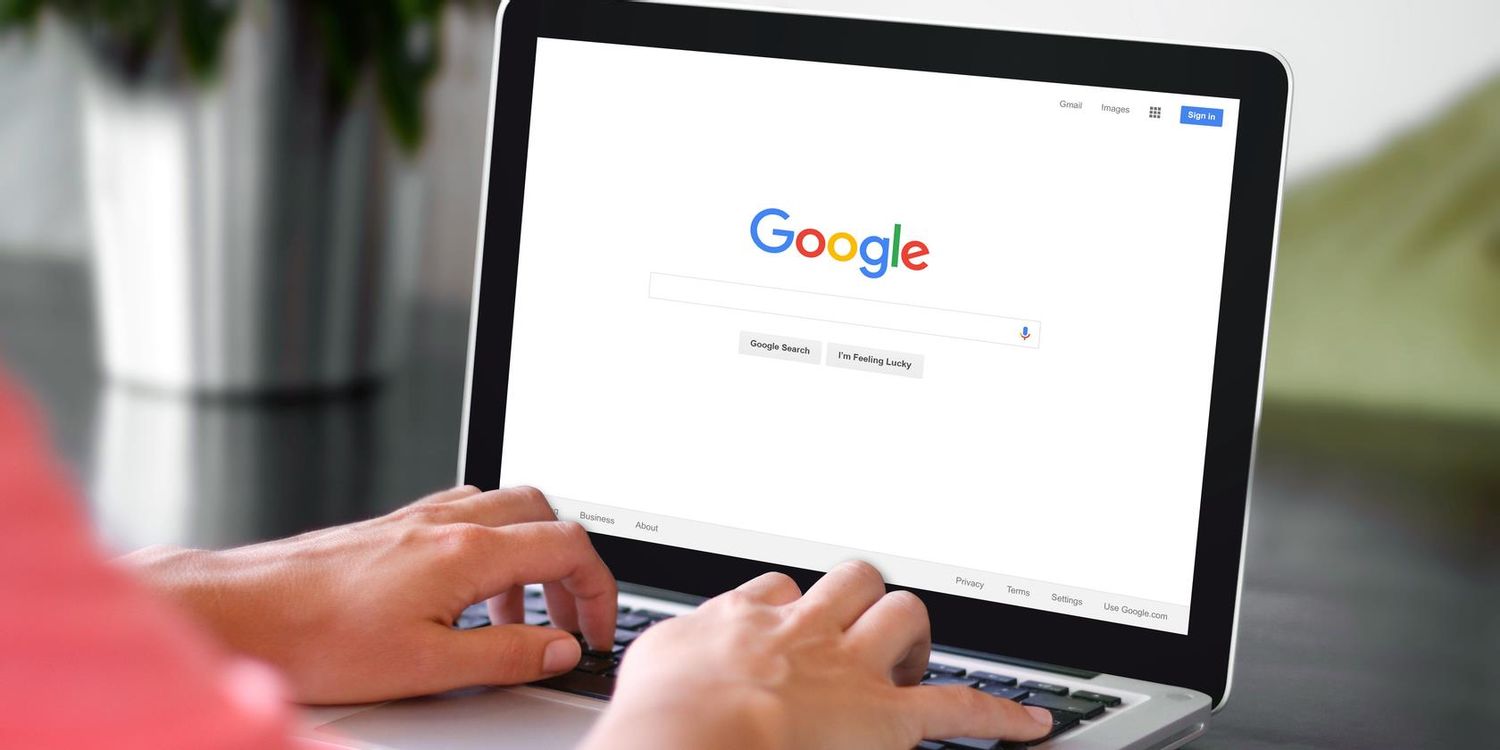
如何在 Chrome 浏览器中将网页另存为 PDF?
Google Chrome 网络浏览器有大量的内置工具。其中一些您可能知道,但您可能不知道触手可及的其他一些。看,Chrome 不仅包括安装有价值的扩展程序并使事情变得更容易的能力,而且还允许您在 Chrome 中直接将页面保存为 PDF 文件。
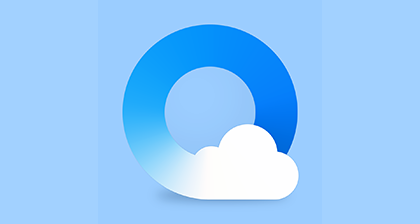
QQ浏览器如何保存登录账号和密码?
QQ浏览器如何保存登录账号和密码?平时我们在使用像 QQ浏览器 这样的搜索引擎工具来进行内容的搜索时,我们很多时候都需要登录到某一个网站当中,才能够使用更多的功能,比如东西的购买,小知识网页的收藏等等。

如何将 Google Chrome 中的主页设置为您最喜欢的网站?
用户可以将 Google Chrome 中的默认主页和登录页面更改为任何网站,以便在每次启动浏览器时打开
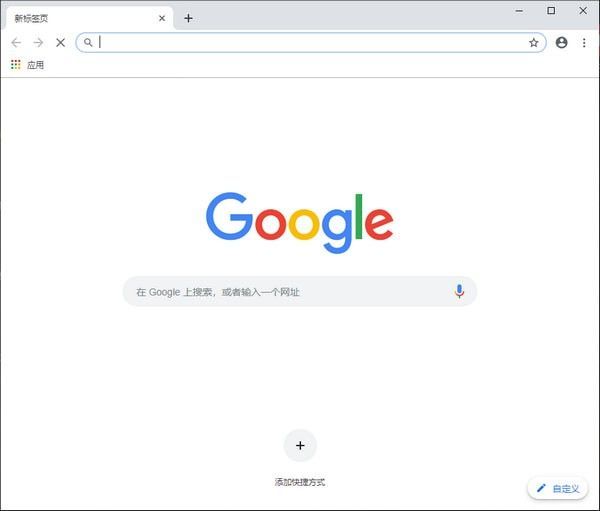
如何在谷歌浏览器中恢复反向图像搜索?
谷歌最近用他们认为更好的替代品替换了 Chrome 最有用的功能之一。用于进行反向图像搜索的右键单击菜单选项已被替换为通过 Google Lens 进行搜索。如果您严重依赖旧功能,并希望将其恢复,请不要担心。有一种方法可以在 Chrome 中恢复反向图像搜索。
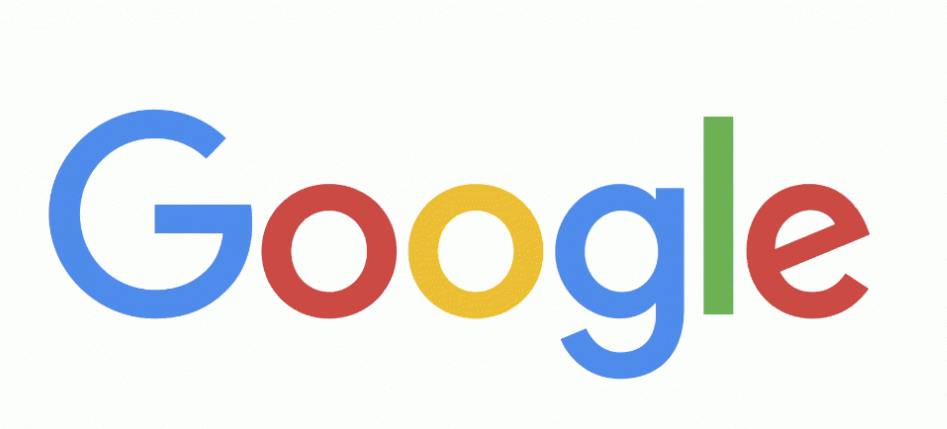
如何在谷歌浏览器中禁用自动填充
如何在谷歌浏览器中禁用自动填充??现代浏览器中的自动填充表单选项很有用,并且可以消除使用不同凭据登录不同网站的烦恼。